1,给U盘分区做启动盘
先下载ubuntu20.04.4-desktop-amd64.iso的镜像,双击打开UltraISO工具,然后点打开
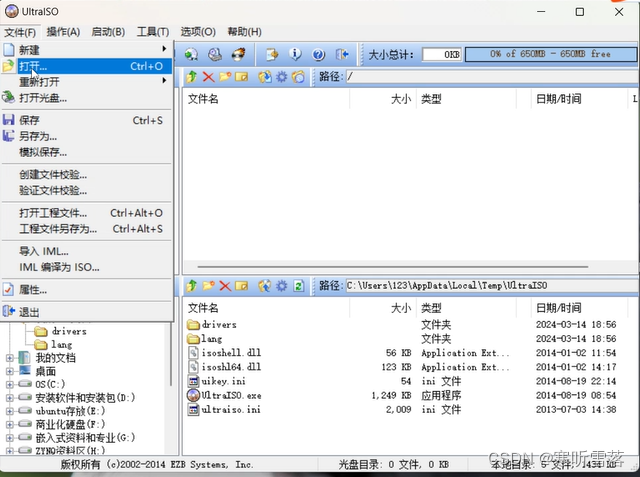
点击写入,选择是
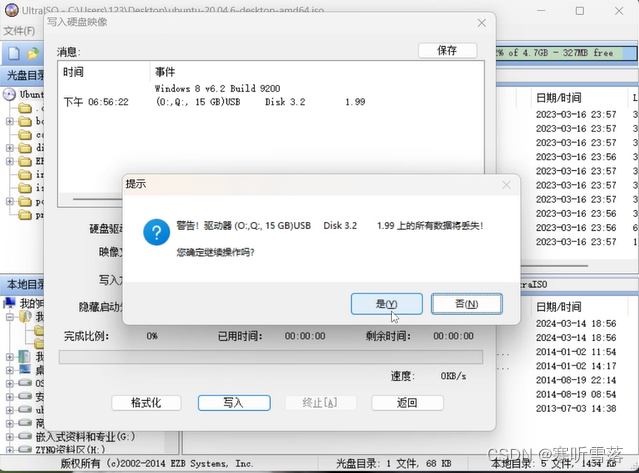
等待制作镜像写入U盘完成
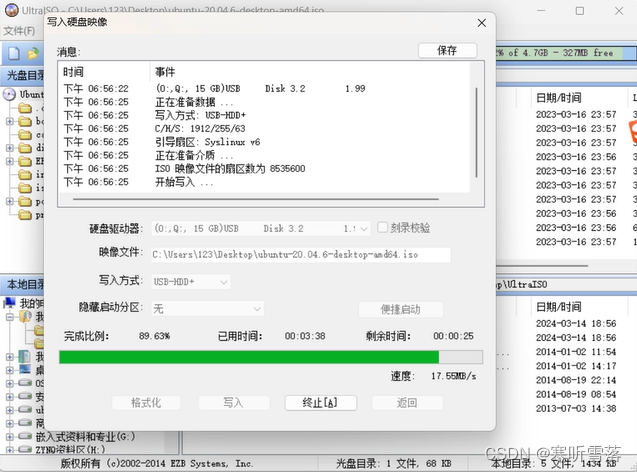
系统镜像做完后,把需要给ubuntu安装的软件也一起拷贝到U盘里面
2,现将电脑的硬盘分出一个区,比如这里我压缩卷留出了527.34G用来安装双系统的ubuntu

对电脑进行加密操作,防止装不上
1,给U盘分区做启动盘
先下载ubuntu20.04.4-desktop-amd64.iso的镜像,双击打开UltraISO工具,然后点打开
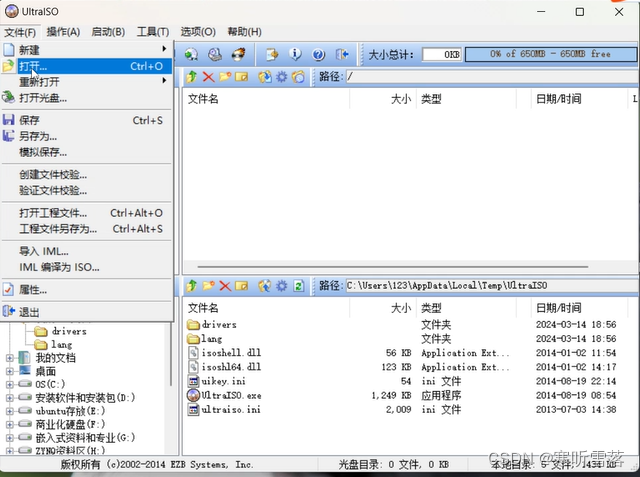
点击写入,选择是
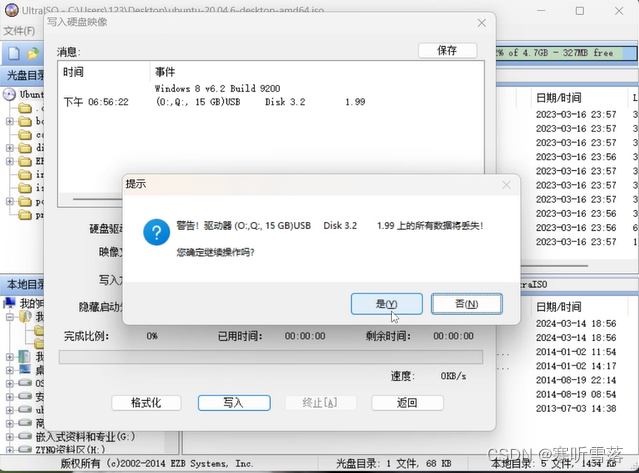
等待制作镜像写入U盘完成
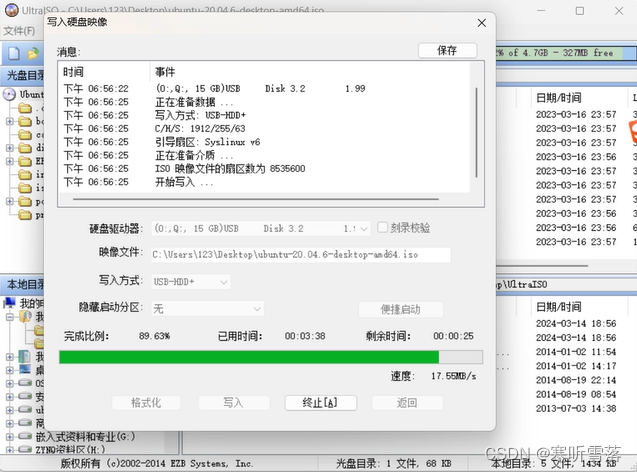
系统镜像做完后,把需要给ubuntu安装的软件也一起拷贝到U盘里面
2,现将电脑的硬盘分出一个区,比如这里我压缩卷留出了527.34G用来安装双系统的ubuntu

对电脑进行加密操作,防止装不上
 1973
1973

 被折叠的 条评论
为什么被折叠?
被折叠的 条评论
为什么被折叠?


